SAN FRANCISCO, KOMPAS.com - BlackBerry Messenger (BBM) yang merupakan salah satu fitur andalan BlackBerry selama ini hanya dapat dipakai sebagai instant messenger antarpengguna BlackBerry saja. Namun, ke depan, layanan BBM tak lagi eksklusif setelah Research In Motion (RIM) memutuskan untuk menjadikannya sebagai platform jejaring sosial.
"Para pengembang bisa mengambil aktivitas sosial di BBM dan memasukkannya ke dalam aplikasi buatannya yang dijual di App World," kata Mike Lazaridis, Chairman dan Co-CEO RIM dalam RIM Developer Conference di San Francisco, Senin (27/9/2010).
Lazaridis menekankan bahwa BBM akan diarahkan menjadi platform layanan jejaring sosial yang semakin luas. Misalnya diintegrasikan dalam aplikasi game sehingga pengguna BlackBerry dapat mengundang pengguna lainnya untuk bermain bersama dengan satu klik di aplikasi tersebut tanpa harus masuk ke layanan BBM.
Bagi para pengembang aplikasi akan disediakan application programming interface (API) agar dapat memanfaatkan akses ke layanan BBM. Namun, belum ada pengumuman resmi kapan BlackBerry Social SDK akan tersedia bagi para pengembang.
RIM mengkalaim saat ini ada 28 juta pengguna aktif BlackBerry Messenger di sleuruh dunia dan tumbuh 1,5 juta pengguna baru setiap bulan. Dengan menyediakan akses BBM ke dalam aplikasi, RIM telah menciptakan jejaring sosial mobile yang sangat besar.
Selengkapnya...
Forum share dan penyelesaian masalah-masalah dan juga kabar terbaru Seputar IT

- setiyadi saputra
- saya lahir 18mei dijakarta, pekarjaan swasta telp : 085711812322, ym : setiadisaputra@yahoo.com no rek mandiri : 1260005912091 a/n setiyadi saputra
BBM-an di HP non Blackberry,why not?
Elektronika dan Instrument
Elektronika dan Instrumentasi merupakan cabang ilmu/ rekayasa yang menggabungkan antara pengetahuan elektronika dan instrumentasi yang diperlukan dalam suatu industri. Dalam bidang industri, pengetahuan elektronika sangat diperlukan untuk mendukung sistem pengukuran dan pengontrolan instrumentasi dari industri yang dikendalikan. Di dalam suatu industri kimia, misalnya, bermacam-macam reaksi kimia harus diukur dan dikendalikan baik suhu, volume campuran bahan, tekanan, derajad keasaman, dan lain-lainnya. Sementara pada industri baja dan logam, suhu yang tinggi harus diukur secara tepat dengan menggunakan alat pengukur elektronik untuk bisa mengendalikan pengepresan logam pada ketebalan yang diinginkan. Pada umumnya, peralatan pengukuran atau alat pengukur secara elektronik ini merupakan bagian dasar instrumentasi yang dipakai pada hampir semua bidang industri.
Dalam bidang industri, pengetahuan elektronika sangat diperlukan untuk mendukung sistem pengukuran dan pengontrolan instrumentasi dari industri yang dikendalikan. Di dalam suatu industri kimia, misalnya, bermacam-macam reaksi kimia harus diukur dan dikendalikan baik suhu, volume campuran bahan, tekanan, derajad keasaman, dan lain-lainnya. Sementara pada industri baja dan logam, suhu yang tinggi harus diukur secara tepat dengan menggunakan alat pengukur elektronik untuk bisa mengendalikan pengepresan logam pada ketebalan yang diinginkan. Pada umumnya, peralatan pengukuran atau alat pengukur secara elektronik ini merupakan bagian dasar instrumentasi yang dipakai pada hampir semua bidang industri.
Bidang elektronika dan instrumentasi ini, tidak hanya diaplikasikan untuk industri kimia dan industri baja semata, tetapi diperlukan juga untuk pabrik mobil, pabrik gula, pabrik kertas, pabrik pemrosesan makanan, untuk instrumentasi kedokteran, dan untuk pabrik pembuatan alat-alat elektronik itu sendiri (seperti pabrik pembuatan telepon genggam, pabrik pembuatan chip/ sirkuit terpadu, pabrik pembuatan komputer, dsb). Bentuk variable fisis (fisika) dan kimia yang dipakai untuk dasar kendali dalam bidang instrumentasi ini meliputi:
* suhu
* tekanan
* kecepatan aliran
* ketinggian cairan
* kepadatan benda dan kekentalan (viskositas) cairan di pabrik gula, misalnya
* radiasi panas untuk suhu tinggi di pabrik baja
* arus listrik, tegangan listrik, frekuensi
* induktansi, kapasitansi
* dll.
Tranduser di bagian Input
* Analog : Termokopel, termistor, strain gauge, saklar, mikrofon, NTC
* Digital : Pengubah analog-ke-digital (ADC), Pengubah digital-ke-analog (DAC), Atmel AVR
Bagian sistem kendali
* Rangkaian elektronika sebagai bagian utama (pemrosesan)
* Pengontrol PID (PID controller) atau PLC
* Mikrokontroler
Gb.micro controler
Instrumen yang dikontrol di bagian Output
* Analog : Pneumatik, Tegangan listrik, Arus listrik, Motor, speaker
* Digital : Fieldbus, Modbus, Profibus, Ethernet, DAC, Motor Step
Selengkapnya...
KERJA sama manusia dengan robot terus berkembang. Selain industri dan hiburan, kolaborasi itu juga dilakukan di bidang militer. Salah satu yang menarik adalah robot bernama Chaos. Robot militer tersebut dibuat untuk membantu kerja para tentara di medan berat.
Robot militer memang dirancang guna memudahkan tugas prajurit. Terutama, mengurangi risiko ketika memasuki daerah-daerah berbahaya. Robot Chaos kali pertama diperkenalkan dan digunakan dalam serangkaian operasi Cobra Gold. Operasi itu merupakan kerja sama dari beberapa negara. Yakni, Amerika Serikat, Thailand, Singapura, Indonesia, dan Jepang.
Robot militer itu mampu dioperasikan pada medan-medan berat. Antara lain, dataran yang curam atau bahkan pada permukaan tanah yang kurang stabil. Chaos si robot militer memiliki empat trek kemudi independen yang bisa diubah-ubah arahnya hingga 360 derajat.
Chaos juga bisa melewati dataran yang tidak rata. Hal itu dimungkinkan karena adanya fitur unik dalam robot tersebut. Yaitu, kemampuan untuk mengubah arah putaran roda, berguling, dan tetap berjalan meskipun dalam keadaan oleng.
Chaos juga bisa difungsikan untuk beberapa hal. Yakni, membuat lingkaran penjagaan, mencari korban atau titik persembunyian musuh, mengambil subjek di medan lawan, serta dimanfaatkan sebagai penyuplai logistik.
Chaos memiliki kapasitas muatan cukup besar. Ia dapat mengangkut beban hingga 50 pon atau sekitar 25 kilogram. Lengan-lengannya dapat digerakkan hingga jarak jangkau maksimum 72 inci atau sekitar 182,9 cm.
Selain itu, tidak seperti robot pada umumnya, Chaos didesain dengan ukuran yang relatif kecil. Bobotnya juga terbilang cukup ringan. Dengan bobot itu, Chaos bisa dengan mudah dipindahkan. Baik menggunakan kendaraan maupun diangkut dua orang. Bentuknya yang simpel memudahkan penyimpanan, perawatan, maupun perbaikan.
Chaois dilengkapi Joint Architecture for Unmanned Systems (JAUS) compatible software. Tujuan ditambahkannya perangkat tersebut adalah agar sang robot mudah dimodifikasi. Penambahan berbagai sensor atau alat-alat robotik dapat juga dilakukan dengan mudah.
Chaos akan dioperasikan angkatan laut dalam sebuah skenario percobaan. Yaitu, robot mulai dipertimbangkan sebagai mitra menguntungkan. Dua insinyur akan melakukan uji coba pada robot itu.
Sumber: Di copy sesuai aslinya dari jawa pos
Selengkapnya...
Seperti kita tahu, belakangan ini banyak ponsel dan smartphone yang latah menyertakan tombol Facebook untuk akses cepat ke situs ini mengingat banyak orang suka bermain Facebook kapan saja.
Informasi yang diberitakan oleh TechCrunch pertengahan September ini menyebutkan bahwa pihak Facebook prihatin dengan banyaknya gadget yang memasukkan aplikasi Facebook. Namun dengan feature seadanya saja, strategi ini dinilai Facebook kurang kompetitif untuk bersaing di masa mendatang.
Oleh karena itu, Facebook ingin mengintegrasikan aplikasinya ke dalam struktur inti ponsel dan sistem operasinya. Untuk itulah, Facebook memutuskan membuat smartphone sendiri yang akan dikerjakan bersama pihak ketiga.
Dua karyawan Facebook, Joe Hewitt dan Matius Papakipos, dikabarkan bekerja khusus untuk proyek rahasia tersebut. Keduanya memiliki banyak pengalaman dalam sistem operasi di ponsel cerdas.
Hewitt pernah membantu menciptakan browser Firefox dan turut serta dalam proyek sistem operasi Parakey sebelum diakusisi oleh Facebook pada tahun 2007. Sistem operasi Parakey yang tidak pernah diluncurkan itu digambarkan sebgai sistem operasi berbasis web milik iPhone. Sementara, Papakipos yang sempat mengerjakan proyek Google Chrome sebelum hijrah ke Facebook juga merupakan pengembang aplikasi hebat di situs jejaring sosial itu.
Namun, berita yang dilansir TechCrunch tersebut segera dibantah oleh Facebook, mengingat banyak konsumen dan klien yang bertanya dengan serius perihal smartphone ala Facebook ini. Jaime Schopflin, juru bicara Facebook, mengatakan, kabar tersebut tidaklah benar dan memastikan bahwa saat ini Facebook tidak akan membuat smartphone sendiri.
Yang sebenarnya, Facebook tengah memfokuskan kerjasama dengan para produsen dan pengembang untuk meningkatkan feature dan fungsi dari jejaring sosial dengan cara mengintegrasikan platform dan sistem operasi yang ada sekarang.
Penyangkalan Facebook ini seperti juga pernah dilakukan Google tahun lalu yang tak berencana menghadirkan smartphone. Toh begitu, lewat mitranya (HTC Corp.), Google akhirnya memperkenalkan Nexus One awal tahun 2010 ini. Sayangnya penjualan gadget ini kurang menggembirakan sehingga Google memutuskan untuk menghentikannya.
Selengkapnya...
Pemograman SQL(Structured English Query Language)
SQL (Structured Query Language) adalah sebuah bahasa yang dipergunakan untuk
mengakses data dalam basis data relasional. Bahasa ini secara de facto merupakan bahasa 
standar yang digunakan dalam manajemen basis data relasional. Saat ini hampir semua
server basis data yang ada mendukung bahasa ini untuk melakukan manajemen datanya.
Sejarah SQL dimulai dari artikel seorang peneliti dari IBM bernama EF Codd yang
membahas tentang ide pembuatan basis data relasional pada bulan Juni 1970. Artikel ini
juga membahas kemungkinan pembuatan bahasa standar untuk mengakses data dalam
basis data tersebut. Bahasa tersebut kemudian diberi nama SEQUEL (Structured English
Query Language).
Setelah terbitnya artikel tersebut, IBM mengadakan proyek pembuatan basis data
relasional berbasis bahasa SEQUEL. Akan tetapi, karena permasalahan hukum mengenai
penamaan SEQUEL, IBM pun mengubahnya menjadi SQL. Implementasi basis data
relasional dikenal dengan System/R.
Di akhir tahun 1970-an, muncul perusahaan bernama Oracle yang membuat server basis
data populer yang bernama sama dengan nama perusahaannya. Dengan naiknya
kepopuleran Oracle, maka SQL juga ikut populer sehingga saat ini menjadi standar de
facto bahasa dalam manajemen basis data.
Standarisasi
Standarisasi SQL dimulai pada tahun 1986, ditandai dengan dikeluarkannya standar SQL
oleh ANSI. Standar ini sering disebut dengan SQL86.Standar tersebut kemudian
diperbaiki pada tahun 1989 kemudian diperbaiki lagi pada tahun 1992. Versi terakhir
dikenal dengan SQL92. Pada tahun 1999 dikeluarkan standar baru yaitu SQL99 atau
disebut juga SQL99, akan tetapi kebanyakan implementasi mereferensi pada SQL92.
Saat ini sebenarnya tidak ada server basis data yang 100% mendukung SQL92. Hal ini
disebabkan masing-masing server memiliki dialek masing-masing.
Pemakaian dasar
Secara umum, SQL terdiri dari dua bahasa, yaitu Data Definition Language (DDL) dan
Data Manipulation Language (DML). Implementasi DDL dan DML berbeda untuk tiap
sistem manajemen basis data (SMBD)[1], namun secara umum implementasi tiap bahasa
ini memiliki bentuk standar yang ditetapkan ANSI. Artikel ini akan menggunakan bentuk
paling umum yang dapat digunakan pada kebanyakan SMBD.
Data Definition Language
DDL digunakan untuk mendefinisikan, mengubah, serta menghapus basis data dan objek-
objek yang diperlukan dalam basis data, misalnya tabel, view, user, dan sebagainya
Secara umum, DDL yang digunakan adalah CREATE untuk membuat objek baru, USE untuk menggunakan objek, ALTER untuk mengubah objek yang sudah ada, dan DROP untuk menghapus objek. DDL biasanya digunakan oleh administrator basis data dalam pembuatan sebuah aplikasi basis data.
CREATE
CREATE digunakan untuk membuat basis data maupun objek-objek basis data. SQL
yang umum digunakan adalah:
CREATE DATABASE nama_basis_data
CREATE DATABASE membuat sebuah basis data baru.
CREATE TABLE nama_tabel
CREATE TABLE membuat tabel baru pada basis data yang sedang aktif. Secara umum,
perintah ini memiliki bentuk
CREATE TABLE [nama_tabel]
(nama_field1 tipe_data [constraints][,
nama_field2 tipe_data,
...]
Data Manipulation Language
DML digunakan untuk memanipulasi data yang ada dalam suatu tabel. Perintah yang
umum dilakukan adalah:
* SELECT untuk menampilkan data
* INSERT untuk menambahkan data baru
* UPDATE untuk mengubah data yang sudah ada
* DELETE untuk menghapus data
SELECT
SELECT adalah perintah yang paling sering digunakan pada SQL, sehingga terkadang
istilah query dirujukkan pada perintah SELECT. SELECT digunakan untuk menampilkan
data dari satu atau lebih tabel, biasanya dalam sebuah basis data yang sama. Secara
umum, perintah SELECT memiliki bentuk lengkap:
SELECT [nama_tabel|alias.]nama_field1 [AS alias1] [, nama_field2, ...]
FROM nama_tabel1 [AS alias1] [INNER|LEFT|RIGHT JOIN tabel2 ON
kondisi_penghubung]
[, nama_tabel3 [AS alias3], ...]
[WHERE kondisi]
[ORDER BY nama_field1 [ASC|DESC][, nama_field2 [ASC|DESC], ...]]
[GROUP BY nama_field1[, nama_field2, ...]]
[HAVING kondisi_aggregat]
dengan:
* kondisi adalah syarat yang harus dipenuhi suatu data agar ditampilkan.
* kondisi_aggregat adalah syarat khusus untuk fungsi aggregat.
Kondisi dapat dihubungkan dengan operator logika, misalnya AND, OR, dan sebagainya.
Contoh:
Diasumsikan terdapat tabel user yang berisi data sebagai berikut.
username passwd tanggal_lahir jml_transaksi total_transaksi
Aris 6487AD5EF 09-09-1987 6 10.000
Budi 97AD4erD 01-01-1994 0 0
Charlie 548794654 06-12-1965 24 312.150
Daniel FLKH947HF 24-04-1980 3 0
Erik 94RER54 17-08-1945 34 50.000
Contoh 1: Tampilkan seluruh data.
SELECT *
FROM user
Contoh 2: Tampilkan pengguna yang tidak pernah bertransaksi.
SELECT *
FROM user
WHERE total_transaksi = 0
Contoh 3: Tampilkan username pengguna yang bertransaksi kurang dari 10 dan nilainya
lebih dari 1.000.
SELECT username
FROM user
WHERE jml_transakai < 10 AND total_transaksi > 1000
Contoh 4: Tampilkan total nominal transaksi yang sudah terjadi.
SELECT SUM(total_transaksi) AS total_nominal_transaksi
FROM user
Contoh 5: Tampilkan seluruh data diurutkan berdasarkan jumlah transaksi terbesar ke terkecil
SELECT *
FROM user
ORDER BY jml_transaksi DESC
Fungsi aggregat
Beberapa SMBD memiliki fungsi aggregat, yaitu fungsi-fungsi khusus yang melibatkan
sekelompok data (aggregat). Secara umum fungsi aggregat adalah:
* SUM untuk menghitung total nominal data
* COUNT untuk menghitung jumlah kemunculan data
* AVG untuk menghitung rata-rata sekelompok data
* MAX dan MIN untuk mendapatkan nilai maksimum/minimum dari sekelompok data.
Fungsi aggregat digunakan pada bagian SELECT. Syarat untuk fungsi aggregat
diletakkan pada bagian HAVING, bukan WHERE.
Subquery
Ada kalanya query dapat menjadi kompleks, terutama jika melibatkan lebih dari satu
tabel dan/atau fungsi aggregat. Beberapa SMBD mengizinkan penggunaan subquery.
Contoh:
Tampilkan username pengguna yang memiliki jumlah transaksi terbesar.
SELECT username
FROM user
WHERE jml_transaksi =
(SELECT MAX(jml_transaksi)FROM user)INSERT
Untuk menyimpan data dalam tabel dipergunakan sintaks:
INSERT INTO [NAMA_TABLE] ([DAFTAR_FIELD]) VALUES ([DAFTAR_NILAI])
Contoh:
INSERT INTO TEST (NAMA, ALAMAT, PASSWORD) VALUES ('test', 'alamat','pass');UPDATE
Untuk mengubah data menggunakan sintaks:
UPDATE [NAMA_TABLE] SET [NAMA_KOLOM]=[NILAI] WHERE [KONDISI]
Contoh:
UPDATE Msuser set password="123456" where username="abc"
[sunting] DELETE
Untuk menghapus data dipergunakan sintaks:
DELETE FROM [NAMA_TABLE] [KONDISI]
Contoh:
DELETE FROM TEST WHERE NAMA='test';
Selengkapnya...
Masalah Hard disk : MBR rusak / Bad sector
Di dalam harddisk, ada sebuah file yang disebut MBR (Master Boot Record). File ini berada di byte pertama dan sektor pertama harddisk; pokoknya benar-benar pertama. Maklum, MBR inilah yang menjadi penanda keberadaan harddisk. Jika dianalogikan, MBR ini seperti peta yang menuntun BIOS menemukan harddisk.
Namun berbagai hal bisa menyebabkan MBR tersebut rusak, seperti terkena virus atau terformat tidak sengaja. Jika itu terjadi, sistem operasi pun kehilangan penunjuk jalan yang ditandai dengan munculnya pesan Operating System not found atau missing operating system di layar.
Solusi dari masalah ini adalah dengan mengembalikan file MBR tersebut. Cara paling umum dilakukan adalah melakukan proses recovery dari CD Windows. Caranya, booting ke CD Windows, lalu pilih Repair (dengan menekan tombol R) dan masuk ke Recovery Console. Setelah itu, ketikkan perintah fixmbr untuk mengembalikan file MBR tersebut.
Untuk Windows Vista, konsepnya sama meski prosedurnya sedikit berbeda. Pertama, booting ke DVD Windows Vista, lalu pilih Repair Your Computer. Ketika System Recovery Options muncul, pilih Command Prompt. Setelah muncul jendela Command Prompt, ketik bootrec.exe dan tekan Enter.
Jika CD Windows sudah hilang entah kemana, Anda bisa menggunakan aplikasi dari Rescue Kit 9.0 Express buatan Paragon. Ini adalah aplikasi gratisan yang memiliki fungsi beragam, termasuk mengembalikan MBR. Aplikasi ini bersifat bootable, artinya bisa di-burn ke CD dan menjadi sumber proses booting. Ketika sistem menunjukkan gejala kehilangan MBR, yang harus Anda lakukan adalah booting ke CD berisi Rescue Kit ini. Setelah itu, pilih menu Boot Corrector, ikuti prosedur yang telah ditentukan, dan kasus kehilangan MBR seharusnya telah teratasi.
Rescue Kit 9.0 Express bisa di-download secara gratis,neh saya kasih Disini
Selengkapnya...
Cara Convert Video
Jadi ingat Pengalaman Lucu saya dulu,sudah senang2 mencopy suatu film kemmc hp eh pas mau dilihat Format tidak cocok....utak-utik di mbah google ternyata dapet softwarenyaNah,,, ini dia cara merubah format file video/film (meng-convert video) yang kamu punya ke format yang kamu inginin dengan TVC (Total Video Converter) .
Misalnya kamu punya video dengan format mpg, avi, rm, wmv, 3gp dan sebagainya dan kamu ingin merubah format video tersebut dari mpg menjadi 3gp, dari wmv jadi avi,, atau yang lainnya yah suka-suka kamulah,,, kalau saya seh sukanya ngonvert ke 3gp,, biar videonya bisa ditonton di hp (huzz,,, baru ngomogin 3gp jangan ngeres dulu deh,, hehe),
Biasanya sih ada software-software kusus yang digunakan spesial untuk meng-convert video ke format 3gp, avi, rm, dan yang lainnya, tapi ... yang satu ini beda sob,,,
Dengan Total Video Canverter kita bisa merubah/mengconvert berbagai jenis video dan film yang kita punya ke format video yang kita mau,,,
O iy, selain untuk merubah format file video bisa juga digunakan untuk mengconvert size, yaitu merubah ukuran file video, baik itu mau dijadiin lebih kecil maupun dijadikan lebih besar ukuran file videonya tergantung keperluan sobat-sobat semuanyalah,,,
Download disini ini Serial Key nya :0dab7126-ba9a95a8-22a2ce75-9dd12db0-
fd89d2ff-808e9ea6-b96b50b1-ef804253-
b4f15fe2-f88ade6c-389d8d43-0990f8da-
79aad03e-50bbc2a5-37658914-0899dca0
Selengkapnya...
Apa sih Program Middleware itu..??
Middleware adalah Software yang berfungsi sebagai lapisan konversi atau
penerjemah.
● Juga sebagai consolidator dan integrator.
– Middleware saat ini dikembangkan untuk
memungkinkan satu aplikasi berkomunikasi dengan
lainnya walaupun berjalan pada platform yang
berbeda.
● Saat ini terdapat bermacam produk yang menawarkan
middleware
Tujuan dan asalusul Middleware
● Middleware adalah S/W penghubung yang berisi
sekumpulan layanan yang memungkinkan beberapa
proses dapat berjalan pada satu atau lebih mesin untuk
saling berinteraksi pada suatu jaringan
● Middleware sangat dibutuhkan untuk bermigrasi dari
aplikasi mainframe ke aplikasi client/server dan juga untuk
menyediakan komunikasi antar platform yang berbeda
● Middleware yang paling banyak dipublikasikan :
– Open Software Foundation's Distributed Computing Environment
(DCE),
– Object Management Group's Common Object Request Broker
Architecture (CORBA),
– Microsoft's COM/DCOM (Component Object Model)
Lapisan middleware
Arsitektur Teknis
● Layanan Middleware merupakan sekumpulan S/W terdistribusi yang menempati lapisan antara aplikasi dan sistem operasi serta layanan jaringan di suatu node pada jaringan komputer
● Menyediakan kumpulan fungsi API (Application Programming Interfaces) yang lebih tinggi daripada API yang disediakan sistem operasi dan layanan jaringan yang memungkinkan suatu aplikasi dapat :
– Mengalokasikan suatu layanan secara transparan pada jaringan,
– Menyediakan interaksi dengan aplikasi atau layanan lain
– Tidak tergantung dari layanan jaringan
– Handal dan mampu memberikan suatu layanan
– Diperluas (dikembangkan) kapasitasnya tanpa kehilangan fungsinya
Messaging Middleware
Merupakan antarmuka dan transportasi antar aplikasi
– Menyimpan data dalam suatu antrian message jika mesin
tujuan sedang mati atau overloaded
– Mungkin berisi business logic yang merutekan message ke
tujuan sebenarnya dan memformat ulang data lebih tepat
– Sama seperti sistem messaging email, kecuali messaging
middleware digunakan untuk mengirim data antar aplikasi
gambar massaging middleware:
Produk Messaging Middleware
• Produk utama messaging (pengiriman pesan) untuk pengaturan komunikasi asinkronus antar aplikasi adalah
MQSeries dari IBM.
– MQSeries telah dipasangkan pada semua platform
server.
• Microsoft memperkenalkan sistem messagingnya sendiri yang digabungkan dengan Component Object Model(COM), yaitu Microsoft Message Queue Server
(MSMQ).
– MSMQ dan MQSeries menawarkan fungsi yang sama.
Distributed Processing
● Sistem objek terdistribusi, seperti CORBA, DCOM dan EJB memungkinkan proses-proses untuk dijalankan di sembarang node pada jaringan
● Sistem Objek terdistrbusi tersebut berbeda dari messaging middleware, yang menyebabkan proses proses(komponen/objek) dijalankan dalam mode synchronous daripada pengiriman data secara asynchronous
Remote Procedure Calls
• Remote Procedure Calls (RPC) memungkinkan suatu bagian logika aplikasi untuk didistribusikan pada jaringan. Contoh :
– SUN RPC, diawali dengan network file system (SUN
NFS),
– DCE RPC, sebagai dasar Microsoft’s COM.
• Object Request Brokers (ORBs) memungkinkan objek untuk didistribusikan dan dishare pada jaringan yang heterogen.
– Pengembangan dari model prosedural RPC,
– Sistem objek terdistribusi, seperti CORBA, DCOM,EJB, dan .NET memungkinkan proses untuk dijalankan pada sembarang jaringan.
Middleware Application Server
● Sebuah Web-based Application server, yang menyediakan antarmuka untuk berbagai aplikasi,digunakan sebagai middleware antara browser dan aplikais.
● J2EE adalah contoh application serverA wide range of server-side processing has been supported by appservers(i.e.;J2EE).
Pertimbangan Pemakaian
● Tujuan utama layanan middleware adalah untuk membantu memecahkan interkoneksi beberapa aplikasi dan masalah interoperabilitas. Bagaimanapun juga middleware bukanlah “obat mujarab” :
– Ada jarak antara prinsip dan praktek. Beberapa middleware membuat suatu aplikasi tergantung pada suatu produk tertentu
– Sedikitnya jumlah middleware menjadikan rintangan tersendiri.Untuk menjaga lingkungan komputasi mudah diatur,pengembang biasanya memilih sejumlah kecil layanan yang memenuhi kebutuhan mereka
– Selama layanan middleware masih memunculkan abtraksi pemrograman terdistrbusi, middleware masih akan memberikan bagi si pengembang suatu pilihan rancangan aplikasi yang cukup sulit. Contoh : pengembang masih harus menentukan layanan atau fungsi apa yang harus diletakkan pada client ataupun server.
Selengkapnya...
Teknologi Robot dan Cara membuatnya..
Secara garis besar, tahapan pembuatan robot dapat dilihat pada gambar berikut: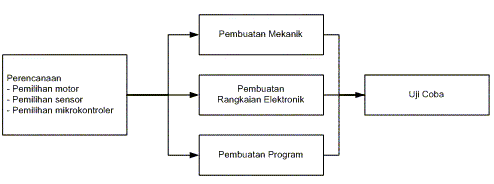
Tahap-tahap pembuatan robot
Secara garis besar, tahapan pembuatan robot dapat dilihat pada gambar berikut:
tutorial membuat robot cerdas tahapan pembuatan
Ada tiga tahapan pembuatan robot, yaitu:
1. Perencanaan, meliputi: pemilihan hardware dan design.
2. Pembuatan, meliputi pembuatan mekanik, elektonik, dan program.
3. Uji coba.
1. Tahap perencanan
Dalam tahap ini, kita merencanakan apa yang akan kita buat, sederhananya, kita mau membuat robot yang seperti apa? berguna untuk apa? Hal yang perlu ditentukan dalam tahap ini:
* Dimensi, yaitu panjang, lebar, tinggi, dan perkiraan berat dari robot. Robot KRI berukuran tinggi sektar 1m, sedangkan tinggi robot KRCI sekitar 25 cm.
* Struktur material, apakah dari alumunium, besi, kayu, plastik, dan sebagainya.
* Cara kerja robot, berisi bagian-bagian robot dan fungsi dari bagian-bagian itu. Misalnya lengan, konveyor, lift, power supply.
* Sensor-sensor apa yang akan dipakai robot.
* Mekanisme, bagaimana sistem mekanik agar robot dapat menyelesaikan tugas.
* Metode pengontrolan, yaitu bagaimana robot dapat dikontrol dan digerakkan, mikroprosesor yanga digunakan, dan blok diagram sistem.
* Strategi untuk memenangkan pertandingan, jika memang robot itu akan diikutkan lomba/kontes robot Indonesia/Internasional.
2. Tahap pembuatan
Ada tiga perkerjaan yang harus dilakukan dalam tahap ini, yaitu pembuatan mekanik, elektronik, dan programming. Masing-masing membutuhkan orang dengan spesialisasi yang berbeda-beda, yaitu:
* Spesialis Mekanik, bidang ilmu yang cocok adalah teknik mesin dan teknik industri.
* Spesialis Elektronika, bidang ilmu yang cocok adalah teknik elektro.
* Spesialis Programming, bidang ilmu yang cocok adalah teknik informatika.
Jadi dalam sebuah tim robot, harus ada personil-personil yang memiliki kemampuan tertentu yang saling mengisi. Hal ini diperlukan dalam membentuk Tim Kontes Robot Indonesia (KRI) atau Kontes Robot Cerdas Indonesia (KRCI). Bidang ilmu yang saya sebutkan tadi, tidak harus diisi mahasiswa/alumni jurusan atau program studi tersebut, misalnya boleh saja mahasiswa jurusan teknik mesin belajar pemrograman.
Untuk mengikuti lomba KRI/KRCI dibutuhkan sebuah tim yang solid. Tetapi buat Anda yang tertarik membuat robot karena hobby atau ingin belajar, semua bisa dilakukan sendiri, karena Anda tidak terikat dengan waktu atau deadline. Jadi Anda bisa melakukannya dengan lebih santai.
Pembuatan mekanik
Setelah gambaran garis besar bentuk robot dirancang, maka rangka dapat mulai dibuat. Umumnya rangka robot KRI terbuat dari alumunium kotak atau alumunium siku. Satu ruas rangka terhubung satu sama lain dengan keling alumunium. Keling adalah semacam paku alumunium yang berguna untuk menempelkan lembaran logam dengan erat. Rangka robot KRCI lebih variatif, bisa terbuat dari plastik atau besi panjang seperti jeruji.
Pembuatan sistem elektronika
Bagian sistem elektronika dirancang sesuai dengan fungsi yang diinginkan. Misalnya untuk menggerakkan motor DC diperlukan h-brigde, sedangkan untuk menggerakkan relay diperlukan saklar transistor. Sensor-sensor yang akan digunakan dipelajari dan dipahami cara kerjanya, misalnya:
1. Sensor jarak, bisa menggunakan SRF04, GP2D12, atau merakit sendiri modul sensor ultrasonik atau inframerah.
2. Sensor arah, bisa menggunakan sensor kompas CMPS03 atau Dinsmore.
3. Sensor suhu, bisa menggunakan LM35 atau sensor yang lain.
4. Sensor nyala api/panas, bisa menggunakan UVTron atau Thermopile.
5. Sensor line follower / line detector, bisa menggunakan led & photo transistor.
Berikut ini gambar sensor ultrasonik, inframerah, UVTron, dan kompas:
Pembuatan sistem elektronika ini meliputi tiga tahap:
* Design PCB, misalnya dengan program Altium DXP.
* Pencetakan PCB, bisa dengan Proboard.
* Perakitan dan pengujian rangkaian elektronika.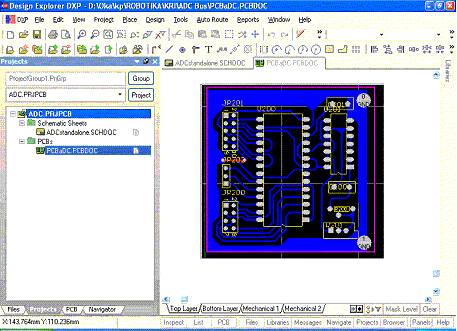
Pembuatan Software/Program
Pembuatan software dilakukan setelah alat siap untuk diuji. Software ini ditanamkan (didownload) pada mikrokontroler sehingga robot dapat berfungsi sesuai dengan yang diharapkan.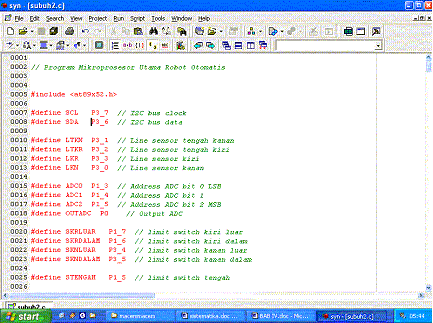
3. Uji coba
Setelah kita mendownload program ke mikrokontroler (otak robot) berarti kita siap melakukan tahapan terakhir dalam membuat robot, yaitu uji coba

Selengkapnya...
Setting Cisco Router (2)
Ini merupakan lanjutan dari Bab1,dan ini adalah konfigurasi secara fisikSiapkan peralatan sebagai berikut : 3 buah router (2811), 4 buah switch (2960) dan 8 buah PC. Langkah-langkahnya sebagai berikut :
1. Pasang interface serial pada slot yang kosong pada router. Cara instalasinya sama seperti yang dijelaskan di Packet Tracer.
2. Siapkan kabel Rollover. Hubungkan sisi konektor RJ-45 ke Console di Router dan sisi konektor DB 9 ke bagian port serial COM 1.
Gambar 7. Koneksi terminal Console
3. ON kan device tersebut. Pada PC, masuk ke Hyperterminal. Set parameter bit per second, data bit, parity, stop bit dan flow control dengan nilai 9600,8,N,1,N seperti gambar 8.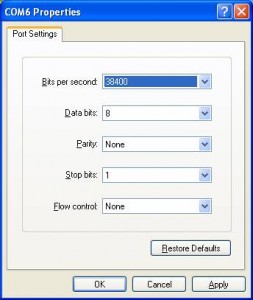
Gambar 8. Setting Terminal Console menggunakan Hyperterminal
Konfigurasi Cisco
4. Tunggu sampai ada response dari router yang bersangkutan. Isi user id dan password yang diminta. Selanjutnya di display kan sebagai berikut :
Router > enable ketik (untuk meng-enable router ybs).
Anggap Router ini sebagai Router 2. Kita akan mengeset Router tersebut sesuai dengan konfigurasi Router 2 yang ada pada gambar 1
Router 2 :
Router > enable meng-enable router yang bersangkutan
Router#conf t
Router(config)#interface serial 0/1/0
Router(config-if)#ip address 172.16.1.1 255.255.255.252
Router(config-if)#no shutdown
Router(config-if)#clock rate 9600
Router(config-if)#exit
Router(config)#interface fasethernet 0/0
Router(config-if)#ip address 192.168.2.1 255.255.255.0
Router(config-if)#no shutdown
Router(config-if)#exit
Router 0 :
Router > enable
Router#conf t
Router(config)#interface serial 0/1/0
Router(config-if)#ip address 172.16.1.2 255.255.255.252
Router(config-if)#no shutdown
Router(config-if)#exit
Router(config)#interface serial 0/1/1
Router(config-if)#ip address 172.16.0.1 255.255.255.252
Router(config-if)#no shutdown
Router(config-if)#clock rate 9600
Router(config-if)#exit
Router(config)#interface fasethernet 0/0
Router(config-if)#ip address 192.168.1.1 255.255.255.0
Router(config-if)#no shutdown
Router(config-if)#exit
Router 1 :
Router > enable
Router#conf t
Router(config)#interface serial 0/1/0
Router(config-if)#ip address 172.16.0.2 255.255.255.252
Router(config-if)#no shutdown
Router(config-if)#exit
Router(config)#interface fasethernet 0/0
Router(config-if)#ip address 10.0.0.1 255.255.255.0
Router(config-if)#no shutdown
Router(config-if)#exit
Router(config)#interface fasethernet 0/1
Router(config-if)#ip address 10.0.1.1 255.255.255.0
Router(config-if)#no shutdown
Router(config-if)#exit
Untuk mengecek seluruh konfigurasi pada masing-masing router, ketik perintah :
Router#show running-startup
5. Hubungkan masing-masing router dengan switch pasangannya menggunakan straight through cable dan masing-masing switch ke PC-PC yang terhubung dengannya juga dengan straight through cable. Set IP address PC sesuai dengan konfigurasi pada gambar 2. Klik Control Panel, pilih Network Connection, Klik 2 kali pada gambar LAN. Pada LAN Status klik tombol Properties. Ketik nomor IP, subnetmask dan default gateway seperti yang didisain pada gambar 2. Isi di sini
Gambar 9. Konfigurasi IP Address pada PC
Menciptakan Tabel Routing Static
Setelah seluruh device dikonfigurasi, perlu ditambahkan Tabel Routing di masing-masing Router. Tabel Routing ini menunjuk ke jaringan (network) yang tidak terhubung langsung dengan router tersebut.. Seperti yang telah disebutkan sebelumnya, Tabel Routing Static dibuat oleh Administrator secara manual. Tabel ini perlu di-update jika ada perubahan konfigurasi jaringan. Bentuk Tabel Routing Static ditunjukkan pada gambar 10.
 Contoh tabel routing
Contoh tabel routing
- Pada masing-masing router tambahkan perintah :
ip route
Router 0 :
Router(config)#ip route 10.0.0.0 255.255.255.0 172.16.0.2
Router(config)#ip route 192.168.2.0 255.255.255.0 172.16.1.1
Router(config)#ip route 192.168.3.0 255.255.255.0 172.16.1.1
Router 1 :
Router(config)#ip route 192.168.1.0 255.255.255.0 172.16.0.1
Router(config)#ip route 172.16.1.0 255.255.255.252 172.16.0.1
Router(config)#ip route 192.168.2.0 255.255.255.0 172.16.0.1
Router(config)#ip route 192.168.3.0 255.255.255.0 172.16.0.1
Router 2 :
Router(config)#ip route 10.0.0.0 255.255.255.0 172.16.1.2
Router(config)#ip route 192.168.1.0 255.255.255.0 172.16.1.2
Router(config)#ip route 172.16.0.0 255.255.255.0 172.16.1.2
Untuk melihat seluruh konfigurasi ip route di masing-masing router, ketik perintah
show ip route pada priviledged mode
Menciptakan Tabel Routing Dinamis
a) Routing RIP (Routing Information Protocol)
Langkah-langkah :
1. Menciptakan rute dengan model RIP
router rip pada priviledged mode
network
write mem -“-
2. melihat semua rute ke masing-masing router yang lain
show ip route pada priviledged mode
3. hanya melihat rute RIP saja
show ip route rip pada priviledged mode
Contoh : dari konfigurasi gambar 1
- Menciptakan rute dengan model rip di masing-masing router Router 0 :
Router#router rip
Router(config-router)#network 172.16.1.0
Router(config-router)#network 172.16.0.0
Router(config-router)#network 192.168.1.0
Network yang langsung terhubung dengan router 0 Router 1 :
Router#router rip
Router(config-router)#network 172.16.0.0
Router(config-router)#network 10.0.0.0
Router(config-router)#network 10.0.1.0
Network yang langsung terhubung dengan router 1
Router 2 :
Router#router rip
Router(config-router)#network 172.16.1.0
Router(config-router)#network 192.168.2.0
Network yang langsung terhubung dengan router 2
- Melihat seluruh konfigurasi rute pada router (menuju jaringan yang tidak terhubung langsung dengan router)
Router#show ip route
Akan ditampilkan :
(Untuk Router 0)
R 192.168.2.0/24 via 172.16.1.1 serial 0/0
R 10.0.0.0/24 via 172.16.0.2 serial 0/1
R 10.0.1.0/24 via 172.16.0.2 serial 0/1
C 172.16.1.0 directly connected serial 0/0
C 172.16.0.0 directly connected serial 0/1
C 192.168.1.0 directly connected fastethernet 0/0
R Routing RIP
C Directly Connected
(Untuk Router 1)
R 172.16.1.0/30 via 172.16.0.1 serial 0/0
R 192.168.1.0/24 via 172.16.0.1 serial 0/0
R 192.168.2.0/24 via 172.16.0.1 serial 0/0
C 172.16.0.0 directly connected serial 0/0
C 10.0.0/24 directly connected fastethernet 0/0
C 10.0.1.0/24 directly connected fastethernet 0/1
(Untuk Router 2 silakan dicari sendiri)
b) Routing EIGRP (Enhanced Interior Gateway Routing Protocol)
Langkah-langkah :
1. Menciptakan rute dengan model EIGRP
router eigrp
network
write mem -“-
2. Melihat semua rute ke masing-masing router yang lain
show ip route pada priviledged mode
Contoh : dari konfigurasi gambar 1
- Menciptakan rute dengan model rip di masing-masing router Router 0 :
Router#router eigrp 100
Network yang langsung terhubung dengan router 0
Router(config-router)#network 172.16.1.0 0 0.0.3
Router(config-router)#network 172.16.0.0 0.0.0.3
Router(config-router)#network 192.168.1.0 0.0.0.255
Router 1 :
Router#router eigrp 100
Router(config-router)#network 172.16.0.0 0 0.0.3
Router(config-router)#network 10.0.0.0 0.0.0.255
Network yang langsung terhubung dengan router 1
Router(config-router)#network 10.0.1.0 0.0.0.255
Router 2 :
Router#router eigrp 100
Router(config-router)#network 172.16.1.0 0.0.0.3
Router(config-router)#network 192.168.2.0 0.0.0.255
Network yang langsung terhubung dengan router 2
- Melihat seluruh konfigurasi rute pada router (menuju jaringan yang tidak terhubung langsung dengan router)
Router#show ip route
Akan ditampilkan :
(Untuk Router 0)
D 192.168.2.0/24 via 172.16.1.1 serial 0/0
D 10.0.0.0/24 via 172.16.0.2 serial 0/1
D 10.0.1.0/24 via 172.16.0.2 serial 0/1
C 172.16.1.0 directly connected serial 0/0
C 172.16.0.0 directly connected serial 0/1
C 192.168.1.0 directly connected fastethernet 0/0
D Routing EIGRP
c) Routing OSPF (Open Shortest Path First)
Menciptakan Routing dengan model OSPF
router ospf
network
- Perintah untuk melihat Route dari terminal pengirim ke terminal tujuan :
Router#traceroute
(akan ditunjukkan rute melalui jaringan mana saja sampai ke tempat tujuan)
Berikut uraian pendek dari saya,kalau ada yang ingin tambahkan silahkan
Setting Cisco Router (1)
KONFIGURASI CISCO ROUTER
Router bertugas untuk menyampaikan paket data dari satu jaringan ke jaringan lainnya, jaringan pengirim hanya tahu bahwa tujuan jauh dari router. Dan routerlah yang mengatur mekanisme pengiriman selain itu router juga memilih “jalan terbaik” untuk mencapai tujuan. Ada dua jenis router berdasarkan cara ruting-nya, yaitu Router Statis dan Router Dinamis.
1. Router Statis
Router Statis adalah Router yang me-rutekan jalur spesifik yang ditentukan oleh user untuk meneruskan paket dari sumber ke tujuan. Rute ini ditentukan oleh administrator untuk mengontrol perilaku routing dari IP "internetwork".
Rute Statis - Rute yang dipelajari oleh router ketika seorang administrator membentuk rute secara manual. Administrator harus memperbarui atau meng"update" rute statik ini secara manual ketika terjadi perubahan topologi antar jaringan (internetwork). Mengkonfigurasi router statis adalah dengan memasukkan tabel routing secara manual. Tidak terjadi perubahan dinamik dalam tabel ini selama jalur/rute aktif.
2. Router Dinamis
Router Dinamis adalah Router yang me-rutekan jalur yang dibentuk secara otomatis oleh router itu sendiri sesuai dengan konfigurasi yang dibuat. Jika ada perubahan topologi antar jaringan, router otomatis akan membuat ruting yang baru.
Tabel Routing
Supaya router bisa melayani permintaan untuk meneruskan pengiriman data, maka router harus mempunyai tabel yang dipakai sebagai patokan data ini harus dikirim ke jaringan yang mana? Tabel yang dipunyai oleh router disebut sebagai tabel routing yang berisi NETID dan Default gatewaynya
Gambar 1. Contoh desain jaringan dengan dua subnet
Berdasarkan gambar 1, berikut ini adalah skenario pengiriman data dari komputer 192.168.1.5 ke komputer 192.168.2.36 :
1. Komputer 192.168.1.5 ingin mengirim data ke 192.168.2.36, menyadari bahwa alamat tujuan tidak berada di jaringan lokal, maka komputer mencari daftar “default gateway” pada property TCP/IP yaitu 192.168.1.13. Paket data kemudian dikirim ke Gateway tersebut.
2. Pada komputer 192.168.1.13 paket data tersebut kembali diperiksa, dan ditemukan pada tabel routing bahwa paket tersebut dapat dikirim ke jaringan 192.168.2 lewat IP 192.168.2.43
3. Via IP 192.168.2.43 akhirnya data dapat ditransmisi ke tujuan yaitu 192.168.2.36
Mengkonfigurasi static routing
Membangun static routing pada router-router tidak begitu sulit. Anda tinggal masuk ke global configuration mode dan jalankan formula berikut pada masing-masing router yang akan dikonfigurasikan :
Ip route
Berikut ini adalah detail untuk masing-masing opsi :
Ip route : perintah untuk membuat static routing itu sendiri
Destination : network tujuan yang hendak ditambahkan ke routing table
Mask : subnet mask yang digunakan dalam network
Next_hop_address : address dari hop router selanjutnya, yakni yang akan menerima paket dan mem-forward-nya lagi ke network remote. Tidak lain berupa interface router dari router dari network yang terkoneksi secara langsung.
Contoh :
Router(config)#ip route 10.252.0.0 255.255.255.0 172.16.0.2
Artinya :
Ip network tujuan : 10.252.0.0
Mask : 255.255.255.0
IP Next hop : 172.16.0.2
1.1. Mengkonfigurasi static routing pada Packet Tracer
Simulasikan desain jaringan di bawah ini, gunakan Static Routing
Konfigurasi Cisco
1. Konfigurasi masing-masing PC :
PC 1 : 192.168.2.2
PC 2 : 192.168.2.3
PC 3 : 192.168.1.2
PC 4 : 192.168.1.4
PC 5 : 10.0.0.3
PC 6 : 10.0.0.5
PC 7 : 10.0.1.2
PC 8 : 10.0.1.6 dst
Klik pada PC yang akan diset. Pilih menu Desktop. Pada IP Configuration, ketik IP Address, subnet mask dan default gateway (nomor IP dari Router yang terhubung langsung ke PC tersebut).
Gambar 3. Konfigurasi PC
2. Konfigurasi masing-masing Router
Klik router yang akan dikonfigurasi. Pilih menu Config. Pilih Interface Serial 1/0. Isi IP Address dan Subnet Mask-nya. Jangan lupa ON kan Port Status. Lakukan hal yang sama untuk interface yang lain (serial maupun fastethernet).
Khusus untuk koneksi serial, jika router yang dikonfigurasi merupakan sisi DCE, isilah clock rate yang besarnya tergantung dari setting yang diinginkan.
Router 2
Serial 1/0 : 172.16.1.1 DCE
Fe 0/0 : 192.168.2.1
Router 0
Serial 1/0 : 172.16.1.2 DTE
Serial 2/0 : 172.16.0.1 DCE
Fe 0/0 : 192.168.1.1
Router 1 :
Serial 1/0 : 172.16.0.2 DTE
Fe 0/0 : 10.0.0.1
Fe 0/1 : 10.0.1.1
3. Jika seluruh device sudah selesai dikonfigurasi, lakukan pengecekan koneksi antar masing-masing device tersebut dengan perintah ping.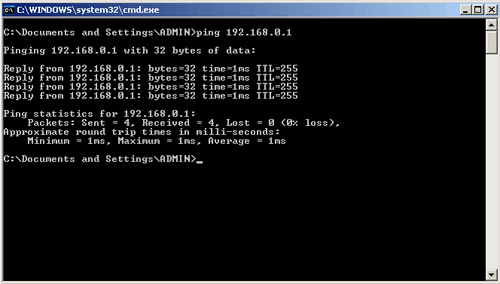
PS-4 akan hadir..

Sony berencana keluarkan Playstation-4Playstation 4 atau PS4 kabarnya akan segera di luncurkan dengan media penyimpanan yang lebih besar. dari yang sebelumnya PS3 sony corp menciptakan evolusi playstation terbaru dengan nama Playstation 4.
Bermain PS (Playstation) tentunya sangat menyenangkan bagi sebagian orang termasuk saya karena dapat menghilangkan kepenatan. tapi sayangnya saya sendiri dari dulu zaman PS1 belum pernah saya mempunyai Playstation sendiri. Apalagi sekarang setelah dikabarkan akan dimunculkan Playstation 4 terbaru akankah saya bisa membelinya dan bagaimana kelebihan Sony Playstation 4 (PS 4) ini.
stick yang lebih variatif dan banyak fiturnya

Selengkapnya...
Windows 8 akan Realese..
Apa yang sedang digodok oleh Microsoft pada Windows 8? Beberapa situs berhubungan dengan Windows telah membocorkan dokumen yang konon berasal dari orang dalam Microsoft.
Jejak awal berasal dari situs Windows Italia yang disebut "Windowsette," yang konon diperoleh secara diam-diam dari presentasi Microsoft tentang Windows 8.
Data rahasia itu dimuat situs berbahasa Inggris termasuk Microsoft Kitchen dan Microsoft Journal yang mengupas slide PowerPoint sehingga bisa dikonsumsi publik.
Dokumen-dokumen internal yang bocor, baik yang nyata atau palsu, memberikan gambaran besar tentang cetak biru Microsoft Windows 8.
Startup yang lebih cepat, dukungan untuk standar konektivitas kecepatan tinggi seperti USB 3.0 dan Bluetooth 3.0, dan teknologi terdepan seperti pengenalan wajah tampak jadi fitur penting dalam daftar Redmond.
Selain itu, Windows 8 kemungkinan 3D nirkabel dan perangkat HDTV serta lebih mudah bagi pengguna untuk mendiagnosa dan memperbaiki gangguan OS.
Rencana Microsoft untuk pengenalan wajah adalah yang paling menarik. Dengan webcam di laptop, dan kamera yang menghadap depan di smartphone seperti Apple iPhone dan HTC EVO 4G, hal yang logis bagi Microsoft untuk menemukan cara-cara
inovatif untuk meningkatkan fungsi perangkat kerasnya.
Selengkapnya...
Membuat laptop/komputer kita sebagai acces point

coba perhatikan gambar di atas sebelum anda membaca tulisan saya. kalo sudah mari kita lanjutkan. !!!
pertanyaan akan muncul bagaimana caranya agar kompie B,C dan D bisa terhubung dan terkoneksi internet melalui kompie A.
saya menggambarkan topologi jaringan berawal dari kompie A yang sudah terkoneksi internet, kemudian muncul kompie B,C dan D yang ingin juga terkoneksi internet. untuk kasus diatas kita harus membuat terlebih dahulu jaringan WIFI/adhoc. jaringan adhoc sebenarnya hampir sama dengan jaringan peer to peer namun bedanya adalah media yang digunakan yaitu dengan menggunakan jaringan wifi.
langkah pertama adalah kita harus membangun jaringan adhoc terlebih dahulu dengan cara membuat akses point terlebih dahulu. untuk konfigurasinya lihat gambar dibawah :
masuk control panel >> network and sharing center >>manage wireless networks
pilih add
Pilih create


selanjutnya disave,lalu dengan komputer/laptop lain cari nama user wifi kita lalu diconnect dan masukan password..selesai kita bisa browsing beramai2 hanya dengan menggunakan 1 laptop sebagai acces point....
Selengkapnya...
Setting Router D-Link
Pada modem / router D-Link DSL504T, IP address dan Subnet Mask dapat di konfigurasi melalui menu Home --> LAN. Nilai IP address default 192.168.1.1 dapat digunakan tanpa perlu diubah.
Tekan tombol “Apply” untuk mengaktifkan IP address yan kita inginkan.
Pada D-Link DSL504T, DHCP server dapat di aktifkan melalui menu Home --> DHCP --> DHCP Server.
Nilai default alokasi IP address yang digunakan adalah 192.168.1.2 hingga 192.168.1.254, jadi tidak ada alokasi sama sekali untuk IP address statik. Sangat di sarankan untuk mengubah range alokasi IP address tersebut, agar kita dapat mempunyai beberapa IP address statik yang nantinya dapat digunakan sebagai server di LAN.
Pada D-Link DSL504T, servis Network Address Translation (NAT) akan secara automatis aktif dan dapat digunakan untuk menyambungkan client komputer di LAN ke Internet.
Pada NetLink ADSL Router, konfigurasi IP address dan DHCP server dapat dilakukan melalui menu Configuration --> LAN. Nilai default yang digunakan IP address 10.0.0.2 dan subnet mask 255.0.0.0 dapat digunakan. DHCP server sudah aktif dengan alokasi IP address 10.0.0.4 hingga 10.0.0.15 untuk sebelas (11) client.
Selengkapnya...
Setting router Belkin(Wi-fi)
Ya cara settingnya ternyata cukup mudah, jika diurutkan dari beberapa tutorial yang ada di internat akan menjadi langkah mudah seperti dibawah ini :1)
1. Bacalah Basmalah
2. Siapkan secangkir teh hangat dan cemilan-cemilan :)
3. Copot semua kabel di Belkin wireless router F5D7132 Anda
4. Siapkan Adapter dan kabel RJ45 serta sebuah laptop atau PC juga boleh
5. Colokkan Adapter dan kabel RJ45 ke wireless router, maka indikator power akan menyala hijau, indikator wireless akan menyala hijau berkedip, indikator searching berwarna merah berkedip, indikator LAN mati
6. Sambungkan RJ45 ke laptop atau PC anda, maka indikator LAN pada wireless router akan menyala hijau
7. Settinglah IP Address pada laptop atau PC anda seperi berikut ini : IP laptop/PC 192.168.2.1, subnet 255.255.255.0, Default Gateway 192.168.2.254, jika setting sudah benar maka jaringan antara laptop/PC dengan wireless router telah terhubung melalui kabel RJ45
8. Setelah jaringan antar wireless dengan laptop terbentuk, bukalah browser anda, dan ketikkan alamat http://192.168.2.254
9. Maka Web-based User Interface akan tampil, dan Anda tinggal mensetting ulang wireless router sesuai kebutuhan
10. setelah setting selesai, copot kabel RJ45 dari laptop/PC Anda dan wireless router Belkin F5D7132 siap ditaruh di device apa pun, (bisa di laptop, Hub/Switch, Modem, dll)
atau
Login ke http://192.168.1.1/cgi-bin/webcm
user: admin, pass: admin --> bisa diganti
kalau tidak ketemu coba di:
Login ke http://192.168.2.1/cgi-bin/webcm
user: admin, pass: admin --> bisa diganti
2) Pilih Settingan WAN
ATM VC Setting
PVC: Pvc0
VPI: 0
VCI: 35
Virtual Circuit: Enable
WAN Setting: PPPoE/PPPoA
PPPoE/PPPoA:
User Name: isi username anda dari ISP anda misalnya dari Speedy
Password: isi dengan password dari ISP anda
Authentication Type: Auto
Connection Type: PPPoELLC
Selengkapnya...
Setting router Belkin(LAN)
Beberapa hal berikut yang WAJIB di set pada saat memakai Router Belkin untuk jaringan SAP.
LAN Setting (Setting IP Address)
Berbeda dengan AP merek D-Link yang menggunakan IP default 192.168.0.50. Rupanya Router & AccessPoint merek Belkin menggunakan IP default 192.168.2.1.
Jadi jika ingin mengakses menu setting Router, PC stasion yang akan mengaksesnya harus menggunakan range / kelompok IP yang sama, yaitu 192.168.2.......
IP default ini bisa langsung dipakai, tinggal PC client nya saja yang mengikuti. Tapi jika tidak berkenan menggunakan IP default, maka user bisa merubahnya dari menu LAN Setting.
Settingnya melalui browser dengan alamat 192.168.2.1. Maka tampilan Settup Utility dari Belkin Router akan tampil dalam layar.
Jika tidak menggunakannya dengan MODEM untuk akses INTERNET, maka TIDAK PERLU menginstall CD driver dari Router tersebut. Menu settup utility bisa langsung diakses dari browser dengan IP default. Password admin pada setting awal adalah kosong.
INGAT, jika menggunakan router / access point lebih dari satu, maka masing – masing harus diberikan alamat IP yang berbeda, misalnya berurut:
Router belkin 1 = 192.168.2.1
Router belkin 2 = 192.168.2.2
Router belkin 3 = 192.168.2.3
Router belkin 4 = 192.168.2.4, Dan seterusnya
Jika pusing / lupa password dengan settup yang telah dilakukan, tekan TOMBOL RESET pada router/AP selama beberapa detik. Maka router / AP akan kembali pada setting default dari pabrik.
IP Pool Seeting : digunakan untuk menset urutan IP dalam jaringan yang sama, defaultnya adalah dimulai dari 2 s/d 100. Maka PC dalam jaringan yang sama harus menggunakan range IP dari 2 s/d 100. Setting ini tidak perlu dirubah sudah tidak masalah, kecuali jika PC dalam jaringan melebihi dari 100 buah, maka settingnya bisa diubah dari 2 s/d 255, misalnya.
Lease Time : Pilih Forever, menjaga koneksi dari PC ke Router / Access Point selamanya, tanpa putus-putus layaknya koneksi jaringan dengan menggunakan kabel.
CHANNEL & SSID
Channel dan SSID adalah menu untuk memberikan penamaan terhadap Router / AP. Ini penting dilakukan, terlebih jika menggunakan Router / AP lebih dari satu. Defaulnya menggunakan nama belkin54g. Kita bisa ubah, misalnya dengan nama SAP_DPRD_1, jika masih ada Router lain yang digunakan, bisa menggunakan nama SAP_DPRD_2, SAP_DPRD_3, dan seterusnya.
Channel : jumlah PC yang bisa konek melalui Router / AP bersangkutan.
Wireless Mode : Pilih 54G Auto, maka router / AP akan secara otomatis mendeteksi koneksi dari PC yang menggunakan card wireless type 802.11G.
SECURITY
PENTING agar setiap Router / AP yang terpasang diberikan password, bukan hanya password untuk masuk ke menu setup utilitynya saja, tapi juga password untuk masuk ke jaringan Router / AP nya.
Pilih WPA-PSK (No Server) , lalu berikan password di bawahnya. Minimal 8 karakter, disarankan untuk menggunakan kombinasi angka dan huruf, misal: ketupatsayur.
Jika ada USB / Card adapter yang belum support dengan WPA-PSK, maka bisa menggunakan pilihan lainnya, yaitu 128bitWEP atau 64bitWEP. Lihat manualnya untuk lebih detail. Proteksi TERBAIK (BEST) dalah menggunakan WPA-PSK. Lihat dibuku manualnya untuk lebih detail.
Setelah koneksi ke Router / AP diberikan password, maka setiap PC yang ada koneksi USB adapter tidak akan bisa langsung masuk ke jaringan Router.
Dengan menggunakan USB Belkin. Lakukan hal berikut:
* Masuklah ke program USB adapter Belkin yang terdapat pada layar monitor, atau pada menu bar yang ada dikanan bawah windows.
* Berikutnya akan tampil program Belkin Wireless Monitor. Pada kolom Current Profile akan kosong, karena memang belum ada AP ataupun Router yang terbaca dalam USB Adapter.
* Terdapat juga lambang dengan tanda SILANG antara gambar Laptop dengan Router.
* Masukklah ke menu tab Profile Setting
* Lalu tekan tombol Add
* Masukkan nama profile, nama profuile bisa saja berbeda dengan nama Router / AP yang sebenarnya, tapi sebaiknya samakan saja dengan nama Router / AP yang akan diakses biar tidak pusing, terlebih jika menggunakan Router / AP lebih dari satu. Pada contoh saya masih menggunakan penamaan defauklt dari Router Belkin, yaitu belkin54g.
* Tekan Next, isikan kolom Network Name dengan nama Router / AP yang akan diakses. Pilihan Network Type = Access Point dan Transfer Rate = Automatic.
* Tekan Next. Pada pilihan Authentication Mode, pilihlah WPA-PSK, sesuai dengan jenis password yang kita berikan pada setting Router diatas.
* Pilih TKIP, lalu tekan Next.
* Terakhir berikan password sesuai dengan password yang telah di setting pada Router / AP, yaitu dalam contoh kita menggunakan password ketupatsayur. password adalah casesensitive, jadi huruf besar tidak sama dengan huruf kecil.
* Teken Complete, maka profile yang kita buat akan masuk kedalam daftar profile. Langkah terakhir adalah tekan Connect dan tunggu beberapa saat, maka PC akan terhubung dengan Router / AP.
* Dalam gambar, sudah terlihat kalau PC sudah terhubung dengan Router / AP. Lakukan hal yang sama pada PC berikutnya. Jangan lupa untuk memberikan IP address yang berbeda pada setiap komputer yang lain.
* PASTIKAN PC sudah terhubung dengan Roputer / AP. Gunakan program kecil IP Anggry untuk melihat daftar IP yang ada. Jika IP address PC yang kita set dan IP Address Router / AP sudah tertera dalam program IP Anggry, maka setup jaringan sudah berhasil dengan baik. Lakukan hal yang sama pada setiap komputer yang lain.
* Lebih bagus lagi jiga mencobanya dengan 2 PC, jika dua PC tersebut sudah bisa konek satu sama lain melalui Router / AP, maka setup jaringan Wireless sudah berhasil dengan baik.
* Tekan tombol MORE untuk menampilkan info detail dari koneksi belkin.
192.168.1.1= adalah IP address dari Router / AP
192.168.1.9= adalah IP address komputer.
SEETING PADA ADAPTER MEREK D-LINK
Jangan gunakan setting dari Windows (lihat lingkaran merah diatas)
* Masuk ke menu setting Wireless Adapter dari program yang bersangkutan, dari group menu D-Link.
* Kilik menu SiteSurvey, tekan tombol Refresh jika belum ada daftar Router / AP yang ada.
* Jika sudah ada daftar nama Router / AP yang ada, maka klika Connect untuk menampilkan menu password dan lain sebagainya.
* Setelah tombol Connect ditekan, maka akan tampil dialog menu seperti dibawah. Pada pilihan Security Mode, pilih WPA-PSK, lalu masukkan password dua kali pada kolom password yang ada dibawahnya. Klik tombol unmask jika ingin ketikan yang kita isikan terlihat, atau sebaliknya.
* Jika password WPA-PSK sudah benar, maka klik tombol Apply.
* Setelah menekan tombol Apply, maka PC akan bisa mulai terhubung dengan router / AP.
SYSTEM SETTING
Pada system setting, akan ada kolom untuk memberikan PASSWORD yang digunakan untuk masuk ke SETUP UTILITY. Berikanlah password, agar tidak sembarang orang bisa merubah setting pada Router / AP yang sudah terpasang.
Menu RESTART ROUTER, berfungsi untuk merestart Router / AP jika router mengalami gangguan kinerjanya. Jadi tidak usah mencabut powernya. Terlebih jika Router terpasang ditempat yang susah dijangkau, atau diatas langit-langit.
USE AS ACCESS POINT
Router Belkin rupanya bisa berfungsi ganda, sebagai Router sekaligus juga bisa menjadi AP. Tanpa koneksi dengan MODEM, maka router hanya berfungsi layaknya AP, jadi sudah tidak perlu lagi menjadikannya sebagai AP. Setting sebagai AP diperlukan jika ingin menambahkan koneksi antar AP layaknya kita kalai menambahkan HUB lebih dari satu pada satu jaringan yang sama.
NOTE:
* Setting dari Sanggau udah benar, kurangnya cuma belum dikasih PASSORD saja, yaitu password untuk masuk Setup Utility dan Password WPA-PSK nya.
* Menu-menu yang lain berfungsi jika Belkin berfungsi sebagai Router yang ada koneksi dengan Internet memalui Modem. Jadi yang saya jelaskan disini adalah menu-menu yang penting untuk settup Router Belkin untuk LAN saja, atau sebagai AP.
* INGAT, gak perlu melakukan instalasi driver Router. Cukup set semua PC dengan range IP yang sama, akan bisa langsung masuk Setup Utility dengan memasukkan address 192.168.2.1 (atau gunakan IP Router sesuai dengan setting yang pernah dilakukan)
* Kalau ada yang terlewat, silahkan baca manual dari Routernya.
Selengkapnya...
Perangkat Lunak(Software) komputer
Perangkat lunak adalah istilah umum untuk data yang diformat dan disimpan secara digital, termasuk program komputer, dokumentasinya, dan berbagai informasi yang bisa dibaca dan ditulis oleh komputer. Dengan kata lain, bagian sistem komputer yang tidak berwujud. Istilah ini menonjolkan perbedaan dengan perangkat keras komputer.
Di bawah ini ada beberapa contoh macam perangkat lunak, yaitu:
* Perangkat lunak aplikasi (application software) seperti pengolah kata, lembar tabel hitung, pemutar media, dan paket aplikasi perkantoran seperti OpenOffice.org.
* Sistem operasi (operating system) misalnya Ubuntu.
* Perkakas pengembangan perangkat lunak (software development tool) seperti Kompilator untuk bahasa pemrograman tingkat tinggi seperti Pascal dan bahasa pemrograman tingkat rendah yaitu bahasa rakitan.
* Pengendali perangkat keras (device driver) yaitu penghubung antara perangkat perangkat keras pembantu dan komputer adalah software yang banyak dipakai di swalayan dan juga sekolah, yaitu penggunaan barcode scanner pada aplikasi database lainnya.[4]
* Perangkat lunak menetap (firmware) seperti yang dipasang dalam jam tangan digital dan pengendali jarak jauh.
* Perangkat lunak bebas (free 'libre' software) dan Perangkat lunak sumber terbuka (open source software)
* Perangkat lunak gratis (freeware)
* Perangkat lunak uji coba (shareware / 'trialware)
* Perangkat lunak perusak (malware)
Selengkapnya...
Perangkat keras komputer(Hard ware)
Perangkat keras komputer (hardware) adalah semua bagian fisik komputer, dan dibedakan dengan data yang berada di dalamnya atau yang beroperasi di dalamnya, dan dibedakan dengan perangkat lunak (software) yang menyediakan instruksi untuk perangkat keras dalam menyelesaikan tugasnya.
Batasan antara perangkat keras dan perangkat lunak akan sedikit buram kalau kita berbicara mengenai firmware, karena firmware ini adalah perangkat lunak yang "dibuat" ke dalam perangkat keras. Firmware ini merupakan wilayah dari bidang ilmu komputer dan teknik komputer, yang jarang dikenal oleh pengguna umum.
Komputer pada umumnya adalah komputer pribadi, (PC) dalam bentuk desktop atau menara kotak yang terdiri dari bagian berikut:
* Papan sistem/papan induk yang merupakan tempat CPU, memori dan bagian lainnya, dan memiliki slot untuk kartu tambahan.
o RAM - tempat penyimpanan data jangka pendek, sehingga komputer tidak perlu selalu mengakses hard disk untuk mencari data. Jumlah RAM yang lebih besar akan membantu kecepatan PC
o Buses:
+ Bus PCI
+ Bus ISA
+ USB
+ AGP
o ROM (Read Only Memory) di mana firmware diletakkan
o CPU (Central Processing Unit) sebagai otak dan bagian utama komputer
* Power supply - sebuah kotak yang merupakan tempat transformer, kontrol voltase dan kipas
* Pengontrol penyimpanan, dari jenis IDE, SCSI atau lainnya, yang mengontrol hard disk, Floppy disk, CD-ROM dan drive lainnya; kontroler ini terletak di papan induk (atas-papan) atau di kartu tambahan
* Pengontrol penampilan video yang memproduksi output untuk komputer display
* Pengontrol komputer bus (paralel, serial, USB, Firewire) untuk menyambung komputer dengan alat tambahan luar lainnya seperti printer atau scanner
* Beberapa jenis penyimpanan komputer:
o CD - tipe paling umum media yang dapat dilepas, murah tapi mudah rusak.
+ CD-ROM
+ CD-RW
+ CD-R
o DVD
+ DVD-ROM
+ DVD-RW
+ DVD-R
o Floppy disk
* Penyimpanan dalam - menyimpan data dalam komputer untuk penggunaan jangka panjang.
o Hard disk - untuk penyimpanan data jangka panjang
o Disk array controller
* Kartu suara - menerjemahkan signal dari papan sistem ke bahasa yang dapat dimengerti oleh speaker, dan memiliki terminal untuk mencolok kabel suara speaker.
* Jaringan komputer - untuk menghubungkan komputer ke internet dan/atau komputer lainnya.
o Modem - untuk koneksi tekan-tombol.
o Kartu network - untuk internet DSL/kabel, dan/atau menghubungkan ke komputer lain.
* Alat lainnya.
Sebagai tambahan, perangkat keras dapat memasukan komponen luar lainnya. Di bawah ini merupakan komponen standar atau yang umum digunakan.
* Input
o Keyboard
o Alat penunjuk
+ Mouse
+ Trackball
o Joystick
o Gamepad
o Scanner gambar
o Webcam
o Tablet Grafis
* Output
o Printer
o Speaker
o Monitor
* Jaringan/Networking
o Modem
o kartu network
Selengkapnya...
Software Translate bahasa(Transtool)
Transtool adalah software penerjemah Indonesia – Inggris atau sebaliknya, yang saat ini paling digemari. Dengan menggunakan transtool, maka kita bisa menerjemahkan kata, kalimat maupun paragraf dengan cepat dan mudah. Walaupun hasil yang ditampilkan tidak bisa 100% sempurna,
Cara instalnya mudah tinggal klik exenya next aja sampai selesai,setelah itu restart dan buka programnya dan memulai..
namun transtool merupakan software penerjemah yang termasuk dalam kategori handal.
Download Disini
Selengkapnya...
Cara setting Router wi-fi 3G
mungkin ada yang belum tau cara setting wi-fi 3g router,
1. Buka web browser (misalnya : Internet Explorer), ketik http://192.168.0.1 (192.168.0.1
adalah IP address default Router DLink DIR-451), kemudian tekan ”Enter”
2. Masukkan Username dan Password. Default username adalah admin, sedangkan
password-nya kosong atau blank. Klik “Login”
3. Klik menu “SETUP” – “Internet” – “Manual Configure”
4. Masukkan parameter untuk koneksi seperti berikut ini :
Country : Indonesia
ISP : IM2
Card :
User Name :
Password :
Retype Password :
Dial Number : *99#
APN : indosatm2
Masukkan parameter opsional agar selalu konek ke Internet (always on), jika diperlukan :
AutoReconnect : Enable
Keep alive Interval :
5. Klik menu “SETUP” – “Wireless Settings” untuk melakukan setting Wireless (WiFi)
6. Ubah parameter Wireless, sebagaimana berikut ini :
Enable Wireless : check untuk Enable, un-check untuk Disable
Wireless Network Name SSID :
Security Mode : jika Wireless-nya di-Enable sangat disarankan untuk memilih “Enable WEP Wireless Security (Good)”
Authentication :
WEP Encryption :
Key Type :
Default WEP Key :
WEP Key 1 :
7. Klik “Save Settings” untuk menyimpan setting konfigurasi WiFi yang telah dilakukan
8. Klik menu “ADVANCED” – “Network Filter”. Pilih “Turn MAC Filtering ON and ALLOW computers listed to acces the network” pada menu option “Configure MAC Filtering”. Masukkan beberapa MAC Address PC/Laptop, yang diperbolehkan untuk koneksi ke Internet via Router DLink DIR-451 tersebut
9. Klik “Save Settings” untuk menyimpan setting konfigurasi Network Filter yang telah
dilakukan
10. Klik menu “TOOLS” – “Admin” untuk mengubah username dan password Router Dlink
DIR-451.
11. Klik “Save Setting” untuk menyimpan setting konfigurasi yang telah dilakukan
Cara setting Router
Sebelumnya mungkin ada yang belum tau apaan sih router??OK penjelasan sedikit, Router adalah hardware yang berguna untuk menghubungkan dan merutekan paket data dari sebuah jaringan network ke network yang lain. 
Dan di sini saya akan menshare sedikit(Berhubung baru dapt dasar dari dosen coy..:) cara setting router yang umum atau dasarnya yang digunakan pada console.
Tahap-tahap dasar cara setting konfigurasi routerseperti dibawah ini :
1. Setting host name
router#enable t
router(config)#hostname nama-router
2. Setting pasword console
router(config)# enable secret password-anda
router(config)# enable password password-anda
3. Membuat Paswword terencryption
router(config)# service password-encryption
router(config)# enable password password-anda
4. Setting vty dan aux
router(config)#line vty 0 4
router(config-line)#login
router(config-line)#password password-anda
router(config-line)#line con 0
router(config-line)#login
router(config-line)#password password-anda
router(config-line)# exit
router(config)# no service password-encryption
router(config)# ^Z
router(config)# wr mem
5. Setting terhadap FastEthernet fa 0/0
router#config t
router(config)#int fa0/0
router(config-if)# ip address 192.168.xx.x 255.255.xx.xx
router(config)#no shutdown
router(config)#exit
6. Setting terhadap Serial 0/0
router# config t
router(config)# int serial0/0
router(config-if)# ip address 192.168.xx.x 255.255.xx.xx
router(config)#no shutdown
router(config)#exit
Selengkapnya...
Pemograman PHP
Saya semakin tertarik dengan dunia semenjak 1th lalu,berikut adalah ilmu saya yang masih sedikit tentang PHPAnda ingin membuat website dinamis? maka anda perlu mempelajari bahasa pemrograman web server seperti ASP.net, PHP, JSP, Perl, Python, RoR (Ruby on Rails) dan masih banyak lagi. Anda tidak perlu mempelajari semuanya cukup pilih saja salah satu. Dan jika anda memilih PHP, maka anda berada diwebsite yang tepat. Jika anda memilih lainnya silahkan browsing lagi di Google, karena saya belum menguasainya (saya bilang belum karena saya berencana mempelajarinya, hanya saja tidak ada waktu untuk mempelajarinya).
Apa itu PHP?
Salah satu alasan PHP menjadi sukses seperti sekarang ini adalah karena kemampuannya yang menakjubkan. PHP dapat berkomunikasi dengan berbagai macam database dan mengenal semua protokol internet. PHP mudah digunakan dan cepat. Class-class / fungsi-fungsi PHP dapat anda temukan dengan mudah di internet. Apabila anda ingin membuat web dinamis dan belum tau caranya, PHP adalah bahasa pemrograman yang tepat.
PHP merupakan kependekan dari HyperText Preprocessor, awalnya merupakan kependekan dari Personal HomePage. PHP Merupakan bahasa pemrograman yang biasanya ditulis bersama kode HTML. Tidak seperti HTML yang langsung dikirim ke browser, script PHP di parsing dulu oleh PHP binary dalam komputer server. Elemen HTML dibiarkan tetapi kode PHP di eksekusi terlebih dahulu dan hasilnya dalam bentuk HTML dikirim ke browser pengguna. Kode PHP mampu menjalankan perintah database, membuat gambar, membaca dan menulis file, serta kemampuan lainnya yang tidak memiliki batas.
Cara menginstall PHP
Sudah cukup kita ngomongin PHP, sekarang sebelum kita dapat menggunakan PHP pertama-tama kita perlu menginstall PHP pada komputer kita. PHP dapat dijalankan di berbagai macam sistem operasi dan servers. PHP dapat berjalan di Windows, Unix, Linux dan Macintosh. PHP juga dapat bekerja pada berbagai macam web server termasuk Apache (Apache merupakan opensource dan pasangan sehidup semati dengan PHP), Microsoft IIS (Internet Information Server), Website Pro, iPlanet dan Microsoft PWS (Personal Web Server). Disini kita akan menginstall PHP didalam Windows XP menggunakan server Apache.
Cara termudah menginstall PHP adalah dengan menggunakan appserv. Appserv merupakan sebuah paket untuk Windows dimana didalamnya terdapat :
* Apache Web Server
* PHP Script Language
* MySQL Database
* Zend Optimizer
* phpMyAdmin Database Manager
Daripada kita mendownload satu-satu, lebih mudah kita menggunakan apsserv, karena didalamnya sudah terdapat semua. Anda tinggal download dan install Dari sini
Setelah diinstal Sekarang buka browser anda dan ketik 'localhost', maka browser anda akan menjadi seperti ini:
Selamat, PHP sudah terinstall pada komputer anda. Sekarang mari kita mencoba beberapa kode PHP.
anda bisa baca tutorial lengkapnya disini
Selengkapnya...
Total Posting Dan Komentar
Komentar






